Excel'de birden fazla çalışma sayfasında 3D toplam veya toplama işlemi yapma
Bu öğretici, Excel'de birden fazla ardışık veya kesintili çalışma sayfasındaki aynı hücre aralığını nasıl toplayacağınızı anlatmaktadır.
Birden fazla ardışık çalışma sayfasında 3D toplamı nasıl gerçekleştirirsiniz?
Birden fazla kesintili çalışma sayfasında 3D toplamayı nasıl gerçekleştirirsiniz?
İpucu: Aşağıdaki formülleri uygulamadan önce, toplamak istediğiniz çalışma sayfalarının aşağıdaki ekran görüntüsünde gösterildiği gibi aynı veri yapısına ve konuma sahip olduğundan emin olun.

Birden fazla ardışık çalışma sayfasında 3D toplamı nasıl gerçekleştirirsiniz?
Aşağıda gösterilen aylık satış çalışma kitabında, tüm çalışma sayfalarında her bir satış elemanı için yıllık bir satış özeti almak istiyorsanız, bunu kolayca SUM fonksiyonu ile gerçekleştirebilirsiniz.

Genel Formüller
=TOPLA(ilk_sayfa:son_sayfa!hücre)
Argümanlar
Bu formülü nasıl kullanılır?
1. Özet çalışma sayfasında bir hücre seçin (burada C5'i seçiyorum).
2. Aşağıdaki formülü kopyalayın veya girin ve Enter tuşuna basın. Sonuç hücresini seçin ve ardından diğer satış elemanları için satış özeti almak üzere Otomatik Doldurma Tutamağını aşağı doğru sürükleyin.
=TOPLA(Oca:Ara!C2)
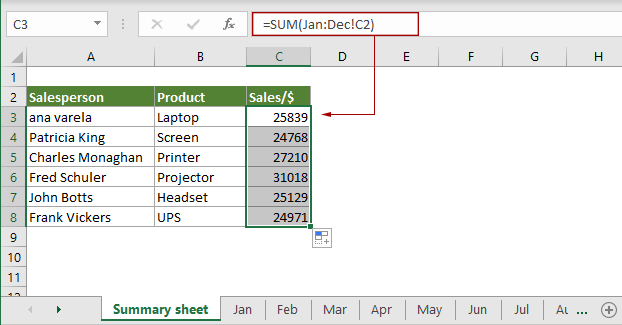
Bu formülün açıklaması
=TOPLA(Oca:Ara!C2): TOPLA fonksiyonu, mevcut çalışma kitabındaki Ocak'tan Aralık'a kadar olan çalışma sayfalarında C2 hücresini toplar.
Birden fazla kesintili çalışma sayfasında 3D toplamayı nasıl gerçekleştirirsiniz?
Yukarıdaki çalışma kitabını örnek alarak, Ocak, Mart, Nisan ve Ekim gibi kesintili çalışma sayfalarında her bir satış elemanı için yıllık bir satış özeti almak isterseniz, bunu TOPLA.ÇARPIM, EĞERSAY ve DOLAYLI fonksiyonlarını birleştirerek yapabilirsiniz.

İpucu: Formülü uygulamadan önce, tüm gerekli sayfa adlarını özet çalışma sayfasında listelemeli ve bu aralığa bir isim vermelisiniz. Bu durumda, Sheet_names, sayfa adlarını listeleyen aralığın adıdır.
Genel formül
=TOPLA.ÇARPIM(EĞERSAY(DOLAYLI("'"&sayfa_adlari_araligi&"'!" & "kriter_araligi"),kriter,DOLAYLI("'"&sayfa_adlari_araligi&"'!" &"toplam_araligi")))
Argümanlar
Bu formülü nasıl kullanılır?
1. Özet sayfasında boş bir hücre seçin.
2. Aşağıdaki formülü kopyalayın veya girin ve Enter tuşuna basın. Sonuç hücresini seçin ve ardından belirtilen çalışma sayfalarında diğer satış elemanları için satış özeti almak üzere Otomatik Doldurma Tutamağını aşağı doğru sürükleyin.
=TOPLA.ÇARPIM(EĞERSAY(DOLAYLI("'"&Sheet_names&"'!"&"A2:A7"),A9,DOLAYLI("'"&Sheet_names&"'!"&"C2:C7")))

İlgili fonksiyonlar
Excel TOPLA fonksiyonu
Excel TOPLA fonksiyonu değerleri toplar.
Excel TOPLA.ÇARPIM fonksiyonu
Excel TOPLA.ÇARPIM fonksiyonu iki veya daha fazla sütunu ya da diziyi çarpmak ve ardından çarpımların toplamını elde etmek için kullanılabilir.
Excel EĞERSAY fonksiyonu
Excel EĞERSAY fonksiyonu, hücreleri bir kritere göre toplamanıza yardımcı olabilir.
Excel DOLAYLI fonksiyonu
Excel DOLAYLI fonksiyonu metin dizesini geçerli bir referansa dönüştürür.
İlgili formüller
Kümülatif toplam hesaplama
Bu öğretici, Excel'de kümülatif toplam hesaplamak için basit bir formülü açıklamaktadır.
Fatura numarasına göre ara toplam alma
Bu öğretici, Excel'de fatura numarasına göre ara toplam almak için COUNTIF ve SUMIF fonksiyonlarına dayalı bir formülü açıklamaktadır.
Renklere göre ara toplam
Bu adım adım kılavuz, SUMIF fonksiyonuyla renklere göre ara toplam yapmanıza yardımcı olur.
İki yönlü özetleme sayımı
Bu öğreticide, Excel'de COUNTIFS fonksiyonunu kullanarak iki yönlü özet sayımı oluşturmayı tartışacağız.
En İyi Ofis Verimlilik Araçları
Kutools for Excel - Kalabalıktan Farklılaşmanızı Sağlar
Kutools for Excel, İhtiyacınız Olan Her Şeyin Bir Tıklama Uzağında Olduğundan Emin Olmak İçin 300'den Fazla Özelliğe Sahiptir...
Office Tab - Microsoft Office'de (Excel Dahil) Sekmeli Okuma ve Düzenlemeyi Etkinleştirin
- Onlarca açık belge arasında bir saniyede geçiş yapın!
- Her gün yüzlerce fare tıklamasından sizi kurtarır, fare eline veda edin.
- Birden fazla belgeyi görüntülediğinizde ve düzenlediğinizde üretkenliğinizi %50 artırır.
- Chrome, Edge ve Firefox gibi Office'e (Excel dahil) Etkin Sekmeler Getirir.